Die Frage hat zwar nur am Rande mit dem Dokumentenmanagement zu tun, aber: Wie kann ich die Windows-Meldungen ‚Dokument wurde an den Drucker gesendet‘ abschalten? Diese erscheinen immer, wenn ich z. B. das PDF-Stapeldruckprogramm im Office Manager verwende.
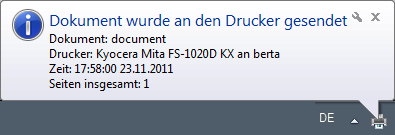
Diese Medlung wird vom Windows-Druckserver ausgegeben. Standardmäßig nur für Netzwerkdrucker, bei lokal angeschlossenen Geräten erscheint die Meldung in der Regel nicht.
Ärgerlich wird das Popup, wenn Sie einen Serienbrief o. ä. erstellen, bei dem sehr viele Dokumente einzeln gedruckt werden: Die Meldung kommt für jedes Dokument, blendet sich nach einigen Sekunden aus und das nächste Popup erscheint. Die Meldungen können dann schon einmal eine Stunde lang erscheinen, der Druckauftrag ist da schon längst erledigt und die Briefe sind verschickt.
Die Popup-Meldungen abschalten
Windows 7
Auf einem Windows 7-System klicken Sie im Startmenü bitte auf .
Markieren Sie einen Drucker mit einfachem Mausklick.
Unterhalb der Navigationsleiste klicken Sie bitte auf Druckservereigenschaften. (Dieser Befehl erscheint nicht im lokalen Popupmenü, wenn Sie mit der rechten Maustaste auf den Drucker klicken.)
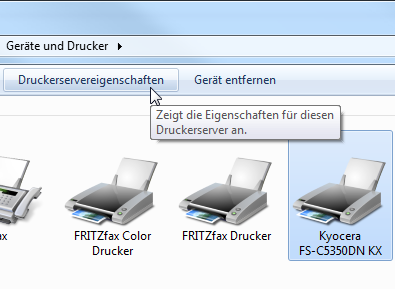
Wechseln Sie im Dialogfenster bitte zur Seite Erweitert und entfernen Sie die Markierungen bei
- Informative Benachrichtigungen für lokale Drucker anzeigen und
- Informative Benachrichtigungen für Netzwerkdrucker anzeigen
Klicken Sie auf OK.
Windows XP
Klicken Sie im Startmenü bitte auf .
Wählen Sie im Menü und klicken Sie auf Erweiterte Optionen.
Entfernen Sie die beiden Optionen, wie oben beschrieben.

Klappt auch bei Windows 8.1
Windows Vista 32 bitt
Dokument wurde an den Drucker Brother MFC 235 C
gesendet aber druckt nicht.